实时保护怎么关闭win11 win11实时保护关闭教程
更新时间:2024-11-11 15:53:10作者:jiang
Win11系统的实时保护功能是为了保护计算机系统免受恶意软件和病毒的侵害,有时候我们可能需要关闭实时保护功能,比如在安装某些软件或进行系统维护时。关闭Win11实时保护并不复杂,只需按照一定的步骤操作即可。在本文中我们将介绍如何关闭Win11的实时保护功能,并提供详细的操作教程,帮助您轻松完成操作。
win11关闭实时保护方法介绍:
1、首先我们点击打开设置。
2、点击左边的隐私与安全性。

3、接着点击Windows安全中心。
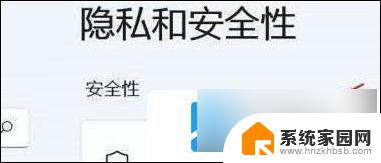
4、随后点击保护区域第一项。
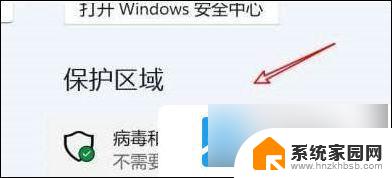
5、然后点击设置管理项。
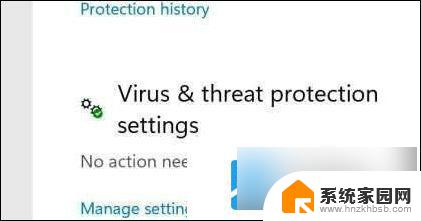
6、最后点击关闭实时保护的开关即可。
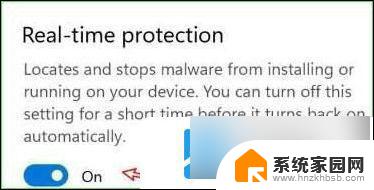
以上就是实时保护怎么关闭win11的全部内容,有出现这种现象的小伙伴不妨根据小编的方法来解决吧,希望能够对大家有所帮助。
实时保护怎么关闭win11 win11实时保护关闭教程相关教程
- win11的实时保护如何关闭就可以了 win11关闭实时保护步骤详解
- win11实时保护关闭 win11实时保护关闭了怎么办
- win11怎么彻底关闭实时保护 win11如何关闭实时保护功能
- win11怎么关实时保护 win11实时保护关闭方法详解
- Windows11实时保护怎么关?快速关闭Windows11实时保护功能,简单易行!
- win11怎么实时保护 win11实时保护打开方法
- win11怎么彻底关闭自动屏保 win11关闭屏幕保护的教程
- win11关闭屏保、 Win11屏幕保护关闭教程
- win11数据保护关闭方法 Win11关闭Windows保护的方法
- win11彻底关闭屏保图片 Win11电脑屏保关闭教程
- win11l图片打不开 Win11 24H2升级后无法打开图片怎么办
- win11自动关闭网络 Win11 WiFi总是掉线怎么办
- win11任务栏显示右侧 Win11任务栏靠右对齐方法
- 如何打开win11共享联机服务 Win11轻松共享文件方法
- win11共享完 其他电脑无法访问 Win11 24H2共享文档NAS无法进入解决方法
- win11输入法右下角怎么隐藏 win11怎么隐藏右下角输入法
win11系统教程推荐
- 1 win11l图片打不开 Win11 24H2升级后无法打开图片怎么办
- 2 win11共享完 其他电脑无法访问 Win11 24H2共享文档NAS无法进入解决方法
- 3 win11开启smb文件共享 Win11文件夹共享设置步骤
- 4 win11有桌面便签事项 Win11便签如何添加桌面快捷方式
- 5 win11找不到网络共享 win11网络连接图标不见了怎么办
- 6 win11添加蓝牙无法连接 win11蓝牙无法连接怎么排除故障
- 7 win11日历上面的通知栏如何关闭 Win11通知和行为中心关闭技巧
- 8 win11不能录制系统声音 win11无法录制声音解决方法
- 9 win11截图截图快捷键 win11截图的六种方法详解
- 10 win11怎么发送桌面 Win11共享文件夹的详细教程